Du stehst am Anfang deiner Reise, um mit deiner Webseite Geld zu verdienen und hast bereits das richtige Theme für dein Projekt ausgewählt. Jetzt ist es an der Zeit, die technische Umsetzung in Angriff zu nehmen. In dieser Anleitung befasst du dich mit der Konfiguration deines WordPress-Themes, um sicherzustellen, dass alle Einstellungen optimal auf deine Bedürfnisse abgestimmt sind. Mit einer klaren Struktur und den richtigen Parametern kannst du den Erfolg deiner Seite maximieren.
Wichtigste Erkenntnisse
- Passe das Farbschema deines Themes an, um die Klickrate zu erhöhen.
- Füge ein individuelles Logo und eine aussagekräftige Seitenbeschreibung hinzu.
- Stelle sicher, dass deine Webseite ein Impressum enthält und optimal für Google Analytics konfiguriert ist.
Schritt-für-Schritt-Anleitung
Um dein WordPress-Theme erfolgreich einzurichten, folge diesen detaillierten Schritten:
Schritt 1: Zugriff auf die Theme-Options
Navigiere in deinem WordPress-Dashboard zu den Theme-Optionen. Dies kannst du unter dem Punkt „Sentient“ im Administrationsbereich finden. Das entsprechende Icon ist in der Regel farbig hervorgehoben, sodass du es leicht erkennen kannst.
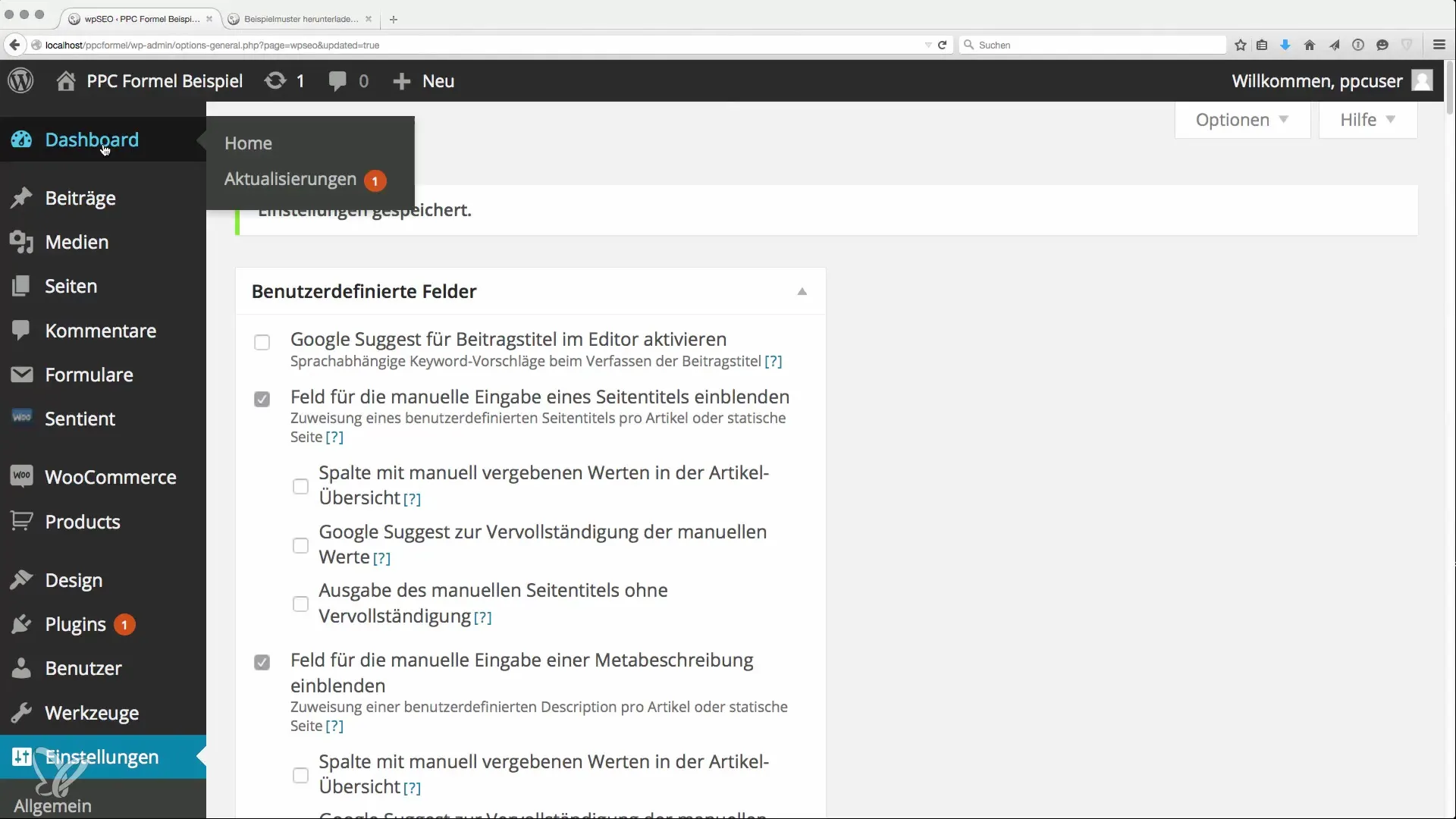
Schritt 2: Basis-Einstellungen anpassen
Sobald du in den Theme-Optionen bist, kannst du die allgemeinen Einstellungen vornehmen. Deaktiviere zunächst alle überflüssigen Hinweise oder Werbung, um den Konfigurationsprozess klarer zu gestalten. Hier findest du das Backend mit den Konfigurationseinstellungen.
Schritt 3: Farbschema wählen
Eine wichtige Entscheidung ist die Auswahl des Farbschemas. Nutze für deine Webseite eine auffällige Farbe wie Orange, da diese nachweislich die Klickrate erhöht. Sie hebt sich von den gängigen schwarz-weißen Texten ab. Wähle die entsprechenden Farboptionen aus, um eine visuell ansprechende Benutzeroberfläche zu schaffen.
Schritt 4: Logo und Titel hinzufügen
Um deine Seite professionell erscheinen zu lassen, füge ein Logo hinzu. Dies kannst du durch Drag and Drop in die vorgesehenen Felder durchführen. Wenn du kein Logo hast, stelle sicher, dass zumindest der Texttitel und die Seitenbeschreibung aktiviert sind. Diese Elemente tragen dazu bei, dass deine Seite ansprechender wirkt.
Schritt 5: Seiteneinstellungen speichern
Nachdem du alle gewünschten Änderungen vorgenommen hast, klicke auf „Speichern“ und lade die Seite neu, um die Updates zu überprüfen. Du solltest jetzt ein verbessertes Erscheinungsbild deiner Seite sehen.
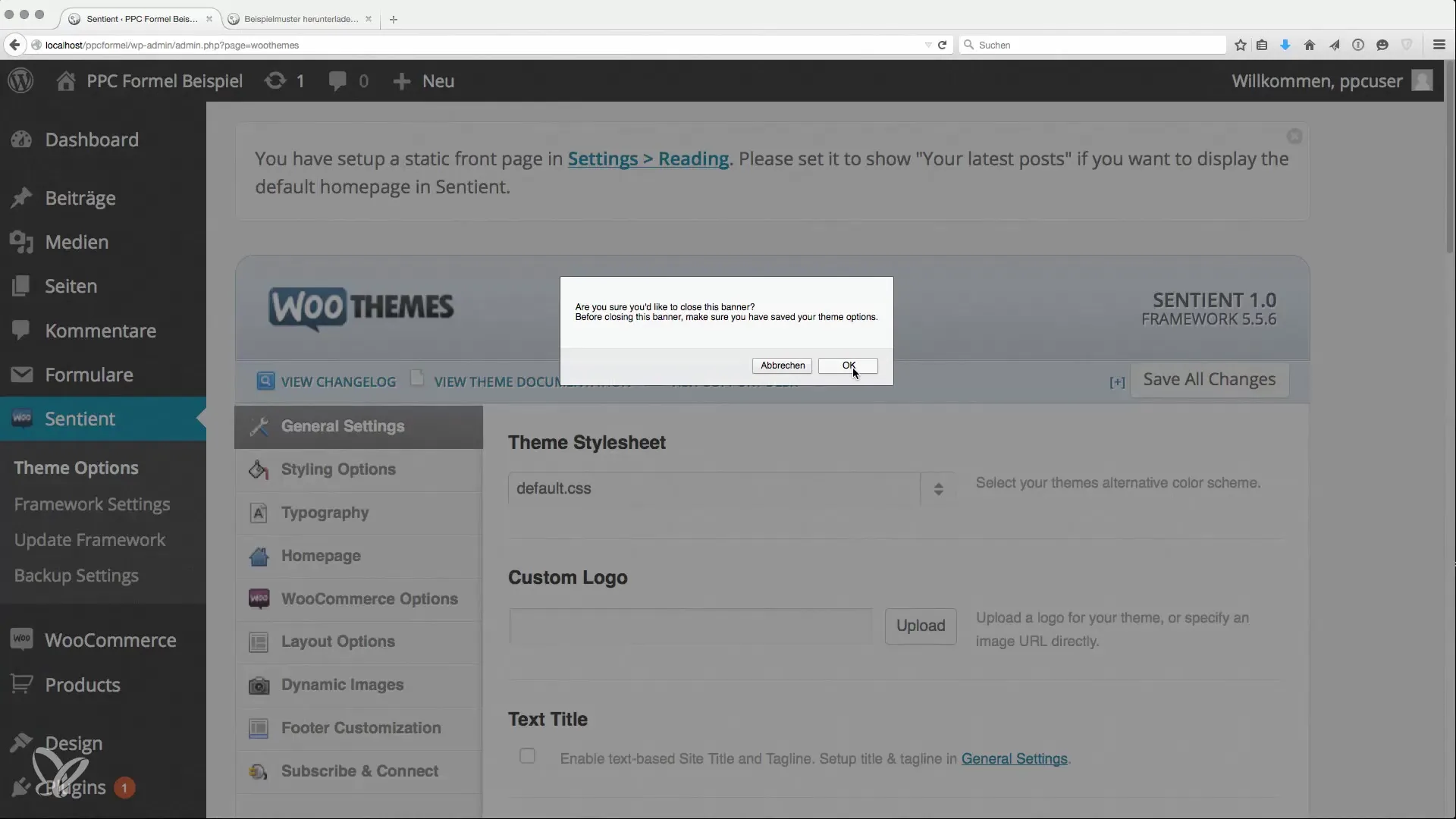
Schritt 6: Google Analytics einfügen
Unter den Theme-Optionen findest du die Möglichkeit, einen Analytics-Code hinzuzufügen. Diese Funktion ist besonders wichtig, um den Besucherverkehr auf deiner Webseite zu analysieren. Achte darauf, dass du den korrekten Tracking-Code von Google Analytics einfügst.
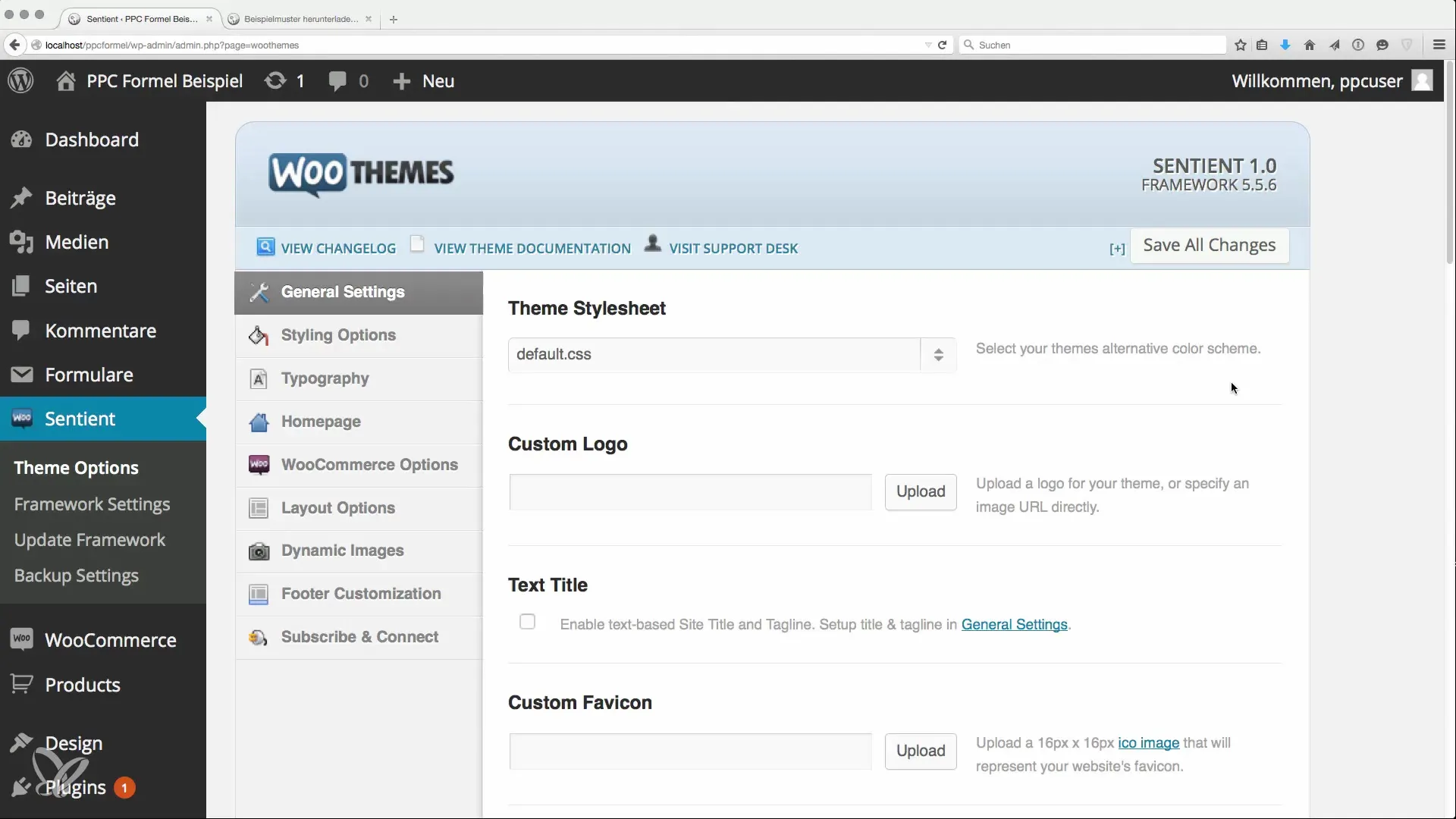
Schritt 7: Kontaktformular aktivieren
Falls du ein Kontaktformular einbinden möchtest, gibt es entsprechende Felder, in die du deine E-Mail-Adresse eingeben kannst. Dies ermöglicht es den Besuchern, mit dir in Kontakt zu treten. Du kannst diese Funktion je nach Wunsch aktivieren oder deaktivieren.
Schritt 8: Autor-Box verwalten
Überlege, ob du eine Autor-Box unter deinen Beiträgen anzeigen möchtest. Auf Nischenseiten ist dies häufig nicht empfehlenswert, da es vom Hauptinhalt ablenken kann. Deaktiviere die Autor-Box, um den Fokus auf deine Inhalte zu legen.
Schritt 9: Impressum im Footer einfügen
Ein Impressum ist in Deutschland gesetzlich vorgeschrieben. Um dies zu realisieren, aktiviere die benutzerdefinierte Fußzeile und füge den Impressum-Link in HTML ein. Dabei solltest du sicherstellen, dass der Link keine Link Power deiner Webseite abgibt und mit „nofollow“ gekennzeichnet ist.
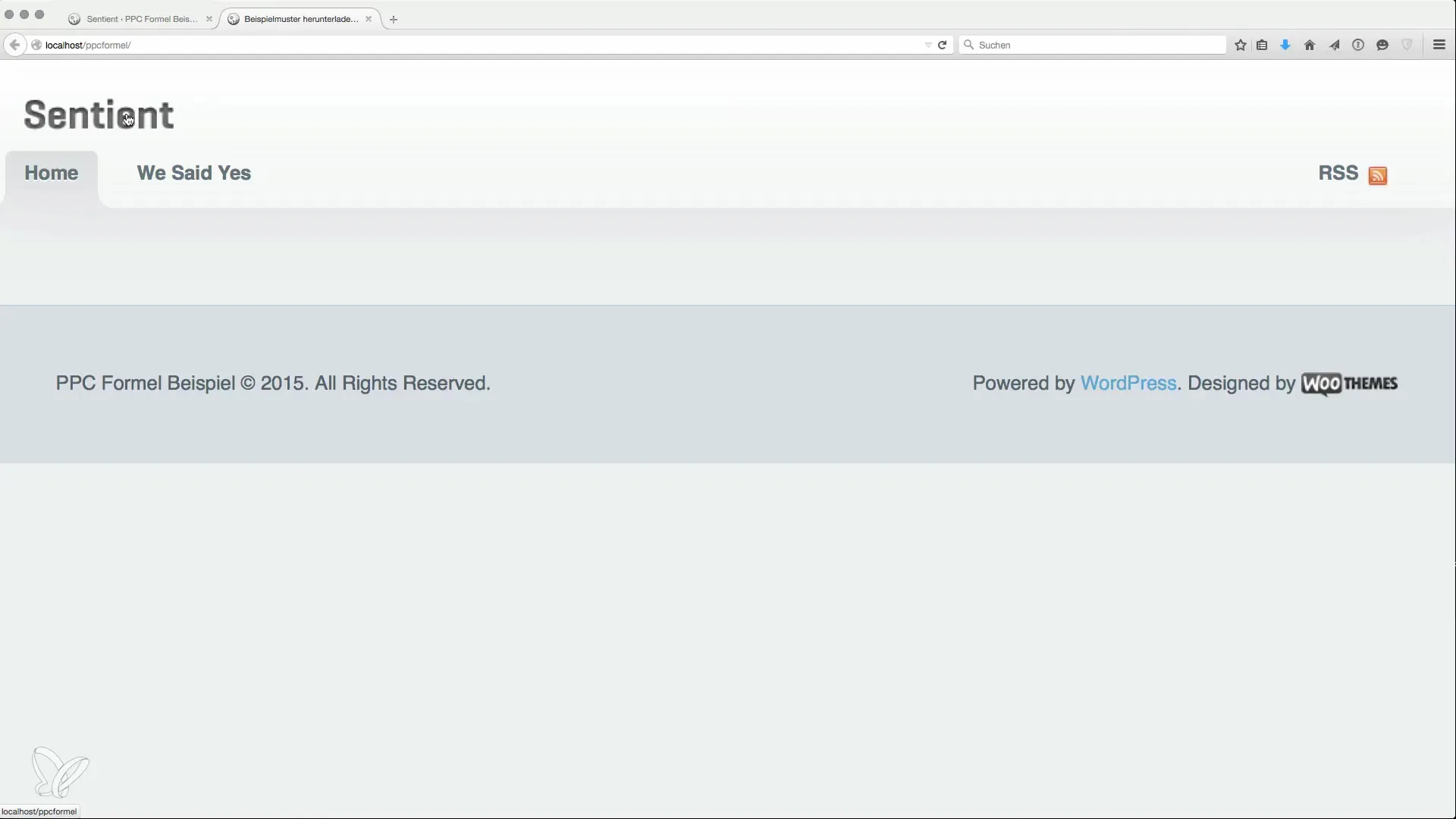
Schritt 10: Seitenstruktur festlegen
Zum Abschluss deiner Theme-Einstellungen ist es wichtig, die Seitenstruktur und die Widgets anzupassen. Stelle sicher, dass die Navigation intuitiv ist, damit Besucher leicht durch die Webseite gelangen können. Beginne damit, weitere wichtige Seiten anzulegen und die Inhalte zu organisieren.
Zusammenfassung
Die richtige Konfiguration deines WordPress-Themes ist entscheidend für den Erfolg deiner Webseite. Indem du die grundlegenden Einstellungen vornimmst und personalisierte Features hinzufügst, erhöhst du die Benutzerfreundlichkeit und die Chancen auf monetären Erfolg.
Häufig gestellte Fragen
Wie fügst du ein Logo hinzu?Du kannst das Logo per Drag and Drop in die Theme-Optionen hinzufügen.
Warum ist ein Impressum wichtig?Ein Impressum ist in Deutschland gesetzlich vorgeschrieben und schützt dich vor rechtlichen Konsequenzen.
Wie integrierst du Google Analytics?Füge den Tracking-Code in das dafür vorgesehene Feld in den Theme-Optionen ein.
Was ist die Autor-Box?Die Autor-Box zeigt Informationen über den Verfasser des Beitrags an, kann aber auf Nischenseiten oft irrelevant sein.
Wie kannst du die Fußzeile anpassen?Aktiviere die benutzerdefinierte Fußzeile und füge den Impressum-Link in HTML ein.


